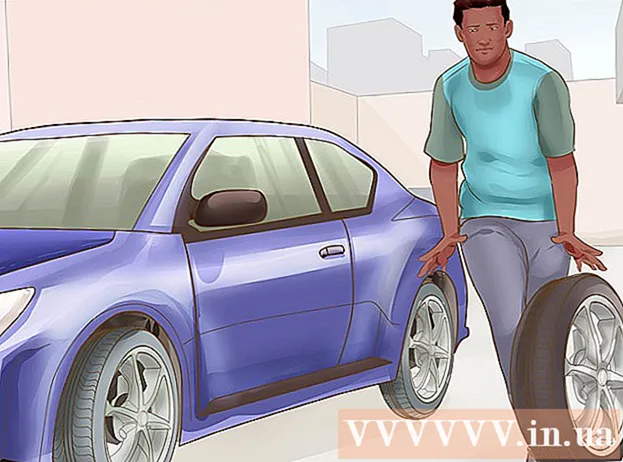Autor:
John Pratt
Fecha De Creación:
10 Febrero 2021
Fecha De Actualización:
1 Mes De Julio 2024

Contenido
- Al paso
- Parte 1 de 2: Cambiar su nombre de pantalla
- Parte 2 de 2: Elimina tu cuenta de Snapchat existente
Aunque Snapchat no le permite cambiar su nombre de usuario, puede cambiar su nombre de pantalla o el nombre que solo se puede ver en su cuenta de Snapchat. La única forma de obtener un nuevo nombre de usuario es crear una nueva cuenta. Eso puede ser molesto para los usuarios, pero Snapchat ha implementado esta medida de seguridad para evitar el acoso.
Al paso
Parte 1 de 2: Cambiar su nombre de pantalla
 Abre la página "Mis amigos". Para llegar, desliza el dedo hacia la izquierda desde la pantalla de la cámara.
Abre la página "Mis amigos". Para llegar, desliza el dedo hacia la izquierda desde la pantalla de la cámara. - Puede cambiar su nombre de pantalla para que se haya cambiado el nombre que se muestra en la aplicación Snapchat. Pero con esto cambias no su nombre de usuario, para que otros no vean los cambios.
 Toca el icono de rueda dentada junto a tu nombre de usuario. Ahora se abrirá una ventana en la que puede ingresar su nuevo nombre.
Toca el icono de rueda dentada junto a tu nombre de usuario. Ahora se abrirá una ventana en la que puede ingresar su nuevo nombre.  Escriba el nombre que desea utilizar. Nuevamente, el nombre solo cambiará en su teléfono. Todos los demás usuarios seguirán viendo su antiguo nombre de usuario.
Escriba el nombre que desea utilizar. Nuevamente, el nombre solo cambiará en su teléfono. Todos los demás usuarios seguirán viendo su antiguo nombre de usuario.
Parte 2 de 2: Elimina tu cuenta de Snapchat existente
 Elimina tu cuenta para crear una nueva. Es imposible para cambiar su nombre de usuario de Snapchat. La única forma de obtener un nuevo nombre es eliminar su cuenta y crear una nueva.
Elimina tu cuenta para crear una nueva. Es imposible para cambiar su nombre de usuario de Snapchat. La única forma de obtener un nuevo nombre es eliminar su cuenta y crear una nueva.  Anote sus contactos importantes de Snapchat. Si crea un nuevo nombre de usuario, debe comenzar desde cero. Si tiene personas en su lista de amigos de Snapchat que no tiene en su teléfono, tome nota de estos amigos para agregarlos fácilmente más tarde.
Anote sus contactos importantes de Snapchat. Si crea un nuevo nombre de usuario, debe comenzar desde cero. Si tiene personas en su lista de amigos de Snapchat que no tiene en su teléfono, tome nota de estos amigos para agregarlos fácilmente más tarde.  En tu computadora, ve a la página "Eliminación de cuenta de Snapchat". Las cuentas de Snapchat solo se pueden eliminar a través de un navegador en la computadora. La página de eliminación de cuenta real está oculta, pero puede acceder a ella yendo a la página de inicio de Snapchat y haciendo clic en Menú principal → Aprender los conceptos básicos → Configuración de cuenta → Eliminar una cuenta.
En tu computadora, ve a la página "Eliminación de cuenta de Snapchat". Las cuentas de Snapchat solo se pueden eliminar a través de un navegador en la computadora. La página de eliminación de cuenta real está oculta, pero puede acceder a ella yendo a la página de inicio de Snapchat y haciendo clic en Menú principal → Aprender los conceptos básicos → Configuración de cuenta → Eliminar una cuenta. - También puede copiar este enlace a su barra de direcciones: https://support.snapchat.com/delete-account
 Inicie sesión con su cuenta. Ingrese los detalles de su cuenta existente y haga clic en "Iniciar sesión".
Inicie sesión con su cuenta. Ingrese los detalles de su cuenta existente y haga clic en "Iniciar sesión".  Elimina tu cuenta. Verá dos casillas para su nombre de usuario y contraseña. Tu nombre de usuario aparecerá automáticamente. Ingrese su contraseña en el cuadro correspondiente y haga clic en "Eliminar mi cuenta".
Elimina tu cuenta. Verá dos casillas para su nombre de usuario y contraseña. Tu nombre de usuario aparecerá automáticamente. Ingrese su contraseña en el cuadro correspondiente y haga clic en "Eliminar mi cuenta". - Recibirá un mensaje de confirmación que dice "Cuenta eliminada correctamente".
 Compruebe si su cuenta se ha eliminado realmente. Intente iniciar sesión en Snapchat con su nombre de usuario recién eliminado para verificar que su cuenta se haya eliminado.
Compruebe si su cuenta se ha eliminado realmente. Intente iniciar sesión en Snapchat con su nombre de usuario recién eliminado para verificar que su cuenta se haya eliminado.  Toque el botón "Registrarse".
Toque el botón "Registrarse". Ingrese su información general. Snapchat te pedirá tu dirección de correo electrónico, tu contraseña deseada y tu fecha de nacimiento.
Ingrese su información general. Snapchat te pedirá tu dirección de correo electrónico, tu contraseña deseada y tu fecha de nacimiento.  Elija un nuevo nombre de usuario. Ingrese el nuevo nombre y toque "Siguiente".
Elija un nuevo nombre de usuario. Ingrese el nuevo nombre y toque "Siguiente".  Ingrese la información sobre su ubicación. Snapchat te preguntará dónde vives y cuál es tu número de teléfono. Ingrese y toque "Verificar".
Ingrese la información sobre su ubicación. Snapchat te preguntará dónde vives y cuál es tu número de teléfono. Ingrese y toque "Verificar".  Confirma tu nueva cuenta. Unos minutos después de haber enviado sus datos, recibirá un código de confirmación por SMS. Ingrese este código en el cuadro correspondiente.
Confirma tu nueva cuenta. Unos minutos después de haber enviado sus datos, recibirá un código de confirmación por SMS. Ingrese este código en el cuadro correspondiente.  Restaura tus viejos contactos. Una vez que haya confirmado su cuenta, verá la pantalla "Buscar amigos". Snapchat buscará contactos en su teléfono y mostrará una lista de otros usuarios de Snapchat.
Restaura tus viejos contactos. Una vez que haya confirmado su cuenta, verá la pantalla "Buscar amigos". Snapchat buscará contactos en su teléfono y mostrará una lista de otros usuarios de Snapchat. - También puede utilizar la función de búsqueda en la pantalla Buscar amigos para buscar los nombres de usuario que anotó de antemano. Hágales saber a todos que ha cambiado su nombre de usuario.